
时间:2021-06-24 01:38:39 来源:www.win10xitong.com 作者:win10
win10操作系统怎么查看电池损耗电池使用时间的问题我们在前几期教程也说过,因为这个问题还是比较少见的,所以很多网友都不知道该如何解决,先休息一下后我们就一起来动手解决win10操作系统怎么查看电池损耗电池使用时间的问题。处理这个难题的方法如下:1、同时按下键盘上的win+r键,输入“cmd”,然后按下车,打开命令行窗口。2、在命令窗口中,输入“Powercfg /batteryreport”指令,然后按下车键就很轻松愉快的把这个问题搞定了。要是大伙儿还是很懵,那我们再来看看win10操作系统怎么查看电池损耗电池使用时间的详细解决举措。
小编推荐下载:win10 32位
具体步骤如下:
1.同时按键盘上的win r键,输入“cmd ”,然后按car打开命令行窗口。
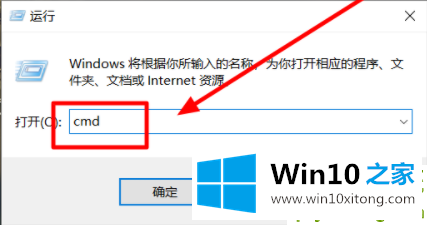
2.在命令窗口中,输入“Powercfg /batteryreport”命令,然后按get off键。
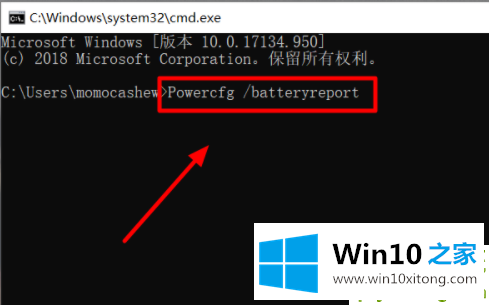
3.进入车内后,底部会出现“电池使用报告保存在xxx”字样。
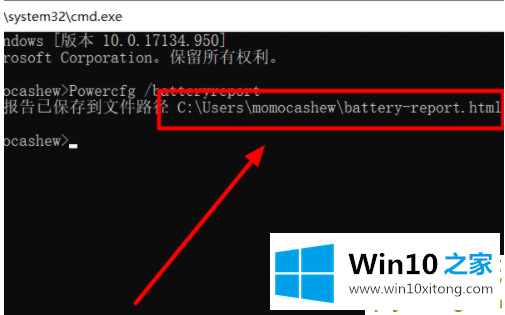
4.打开刚刚出现的保存路径,找到“电池报告”文件,双击打开。
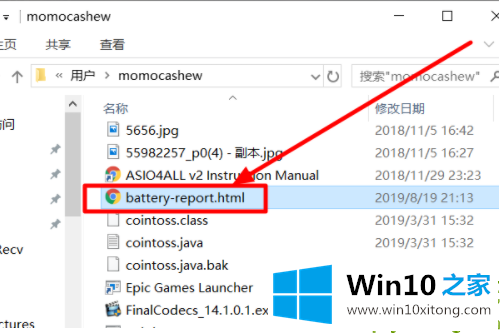
5.打开后,您可以在“最近使用情况”栏中看到最新的电池使用时间。
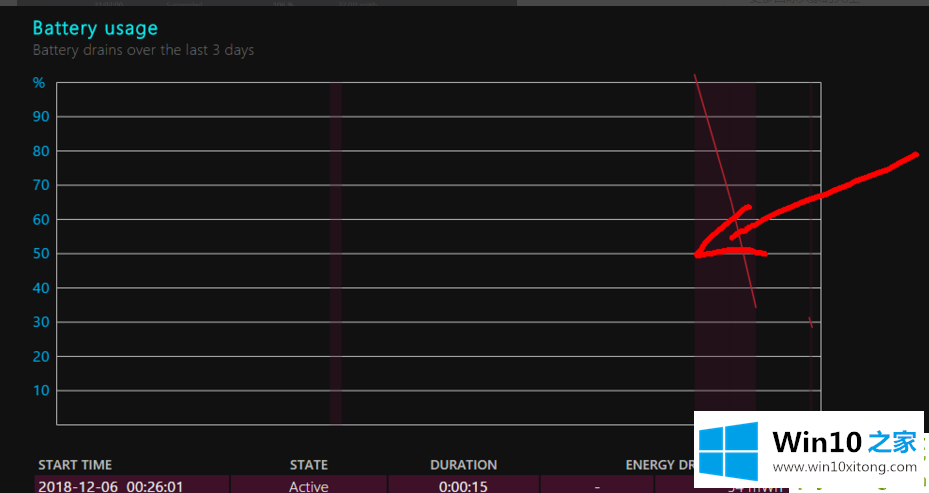
6.把这一页往下翻。在“电池寿命预估”一栏,可以看到电池损耗和预估寿命。
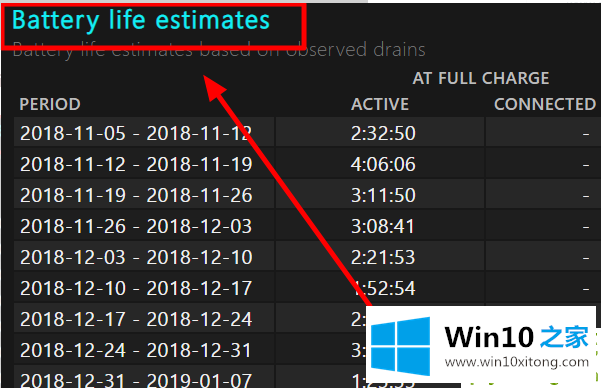
以上是win10操作系统如何检查电池损耗和电池使用时间。如果你觉得有用,可以和更多的朋友分享。
到这里,win10操作系统怎么查看电池损耗电池使用时间的详细解决举措就给大家说到这里了,很希望能够通过上面的内容对大家有所帮助,祝大家万事如意。